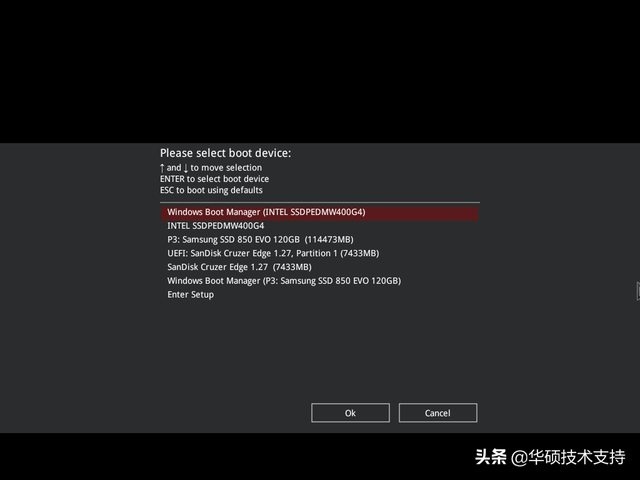1、首先,请跟小编一样把WPS移动版装入平板中,并将需要演示或编辑的PPT文档保存到平板里。如果你是金山快盘用户,也可在PC上把PPT文件传到云存储中以便直接调用。
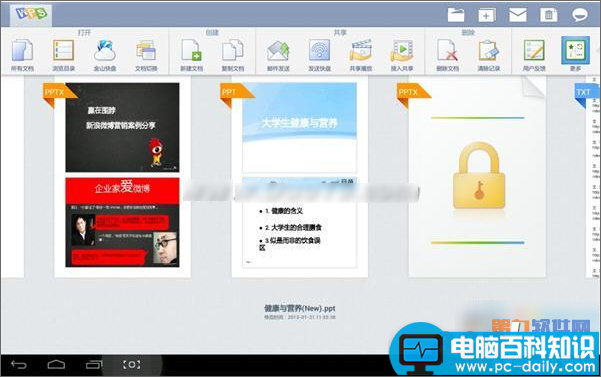
2、运行WPS移动版,打开带有“PPT”或“PPTX”桔黄色标识的PPT文稿,或者进入“金山快盘”在线读取PPT演示文件。此时除了可以播放PPT文稿外,还可以直接在WPS移动版中进行编辑,诸如加入或修改文字内容,更改段落格式,以及插入图片等都能轻松实现。
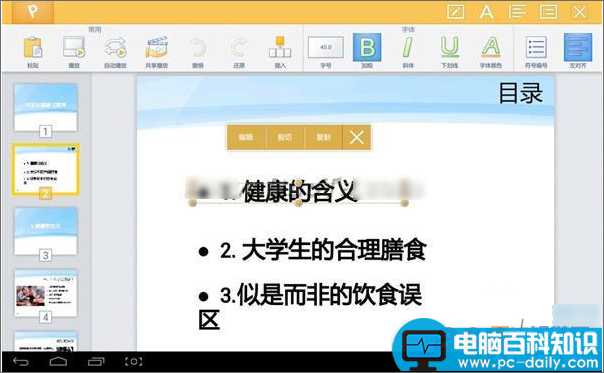
3、经过一番研究后发现,对于WPS移动版的PPT文稿编辑,主要有“字体、段落和插入”三大功能。若要修改文档中的文字内容,只需打开PPT文档后,手指连续点两下需修改的文字框,然后在弹出的菜单中选择“编辑”,接着就可以输入新的文字内容了。
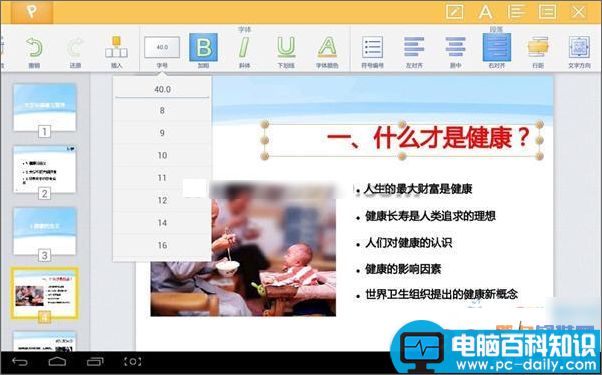
4、当然,如果要修改PPT文档的内容,在选定需修改的文本框后,可以在WPS移动版“字体”栏选择对于的字体形式,例如字体字号、字体颜色以及加粗等,设置相当的简单容易。
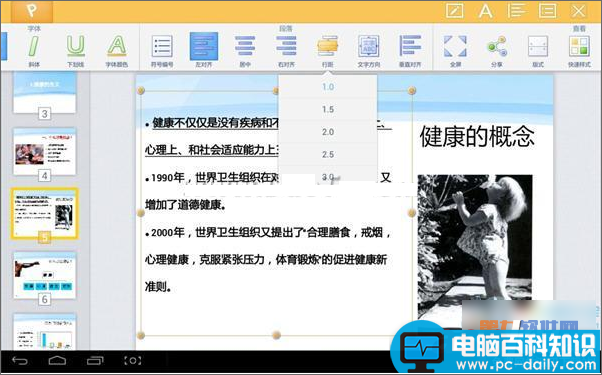
5、打开PPT文稿,小编有时并不喜欢幻灯片里段落的默认风格。这个时候,小编完全可以借助WPS移动版更改为自己喜欢的段落风格。方法是选定段落内容,然后在“段落”区域选择段落对齐方式、文字方向以及行距等即可,这就跟在PC上编辑PPT文稿一样方便。
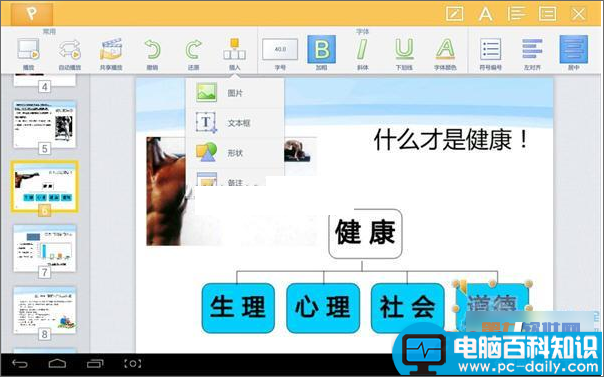
6、在编辑PPT文稿时,小编最喜欢WPS移动版的“插入”功能,即要在PPT文稿中插入新的内容,只需手指点一下“插入”图标,然后选择图片、文本框、形状或备注即可,其PPT编辑功能似乎不逊色于桌面办公软件,让商务人士可轻松制作完整漂亮的PPT演示文稿。